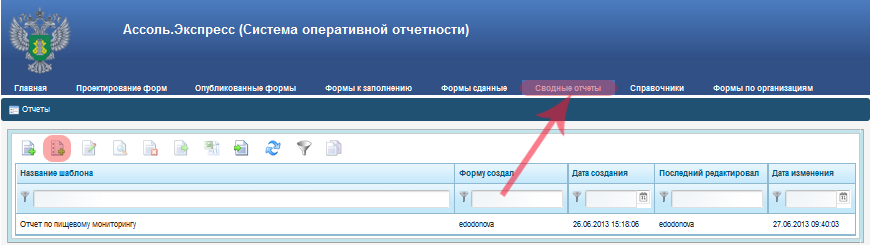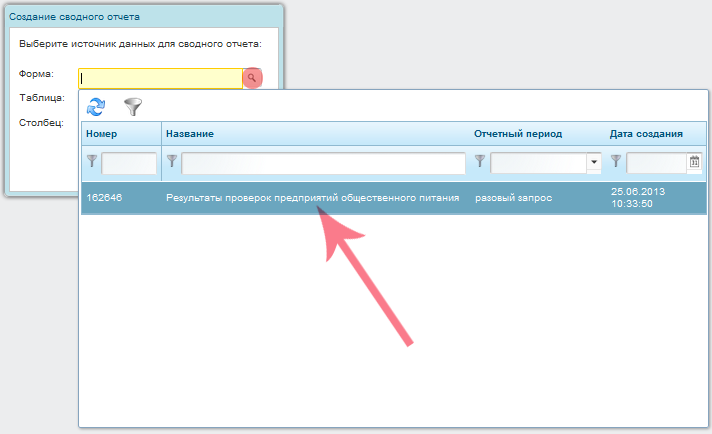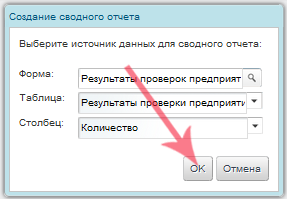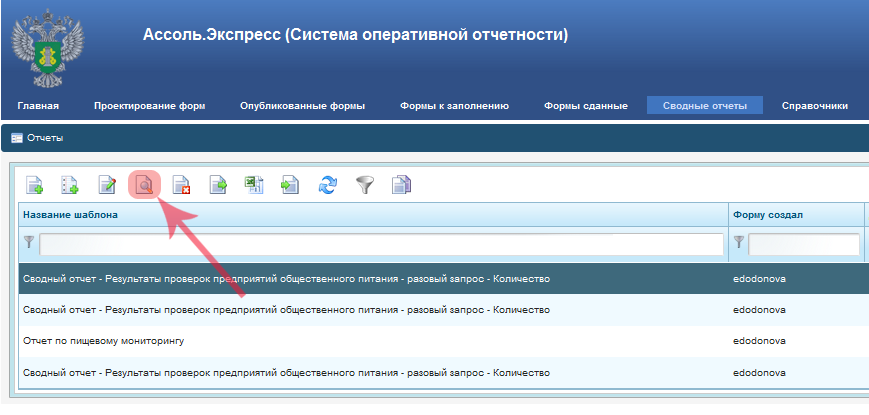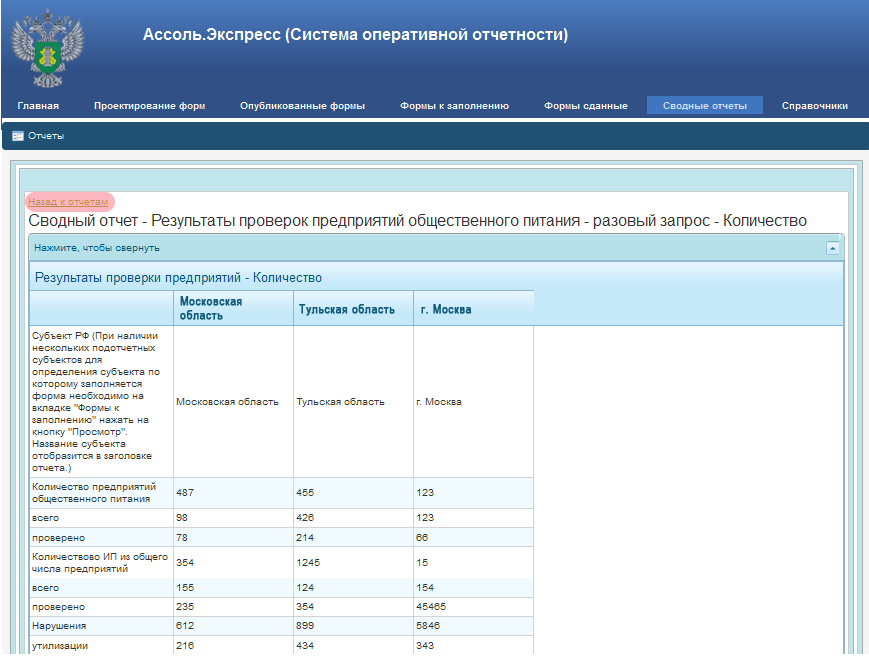Создание сводных форм отчетности для Центрального аппарата: различия между версиями
| Строка 11: | Строка 11: | ||
[[Image:summary.png|frame|center|Рис. 3 Выбор источника данных для сводного отчета в Ассоль.Экспресс]] | [[Image:summary.png|frame|center|Рис. 3 Выбор источника данных для сводного отчета в Ассоль.Экспресс]] | ||
После выполненных действий откроется список всех сформированных сводных отчетов, для просмотра отчета выберите нужный отчет щелкнув по нему мышкой и нажмите кнопку '''"Просмотреть"''' (Рис. 4): | |||
[[Image:LookOnReport.png|frame|center|Рис. 4 Выбор источника данных для сводного отчета в Ассоль.Экспресс]] | [[Image:LookOnReport.png|frame|center|Рис. 4 Выбор источника данных для сводного отчета в Ассоль.Экспресс]] | ||
Для возврата к списку отчетов, нажмите кнопку '''"Назад к отчетам"''' | |||
[[Image:BackToReports.png|frame|center|Рис. 5 Выбор источника данных для сводного отчета в Ассоль.Экспресс]] | |||
== Ссылки == | == Ссылки == | ||
Версия 11:02, 28 июня 2013
Для создания форм сводной отчетности перейдите на закладку "Сводные отчеты" и нажмите кнопку "Создать сводный отчет развернутый по организациям" (Рис. 1).
После чего появится всплывающее окно, где необходимо выбрать источник данных для отчета. Щелкните курсором мыши в поле "Форма", откроется список доступных для выбора отчетных форм. Выберите необходимую запись, щелкнув по ней мышкой (Рис. 2):
После, выберите таблицу и столбец по которому будет составлен сводный отчет и нажмите кнопку "ОК". Обратите внимание, что сводный отчет строится только по одному столбцу. Если форма отчет содержит несколько столбцов, то необходимо создавать отдельный сводных отчетов по каждому столбцу.
После выполненных действий откроется список всех сформированных сводных отчетов, для просмотра отчета выберите нужный отчет щелкнув по нему мышкой и нажмите кнопку "Просмотреть" (Рис. 4):
Для возврата к списку отчетов, нажмите кнопку "Назад к отчетам"
Ссылки
- http://assol-express.vetrf.ru:8080 - Веб-интерфейс системы "Ассоль.Экспресс".